修复 Gmail 帐户不接收电子邮件的 5 种方法
已发表: 2021-03-06
Gmail 是 Google 于 2004 年开发并推出的一项免费电子邮件服务,作为有限的测试版发布。 在 2009 年结束其测试阶段后,它已发展成为互联网上最受欢迎的电子邮件服务。 截至 2019 年 10 月,Gmail 在全球拥有超过 15 亿活跃用户。 它是 Google Workspace(以前称为 G Suite)的重要组成部分。 它与主要专注于沟通的 Google 日历、联系人、Meet 和聊天一起提供并无缝连接; 驱动存储; 帮助内容创建者和 Currents 提高员工参与度的 Google 文档套件。 自 2020 年起, Google 允许为与 Google Workspace 相关的所有服务提供 15GB 的总存储空间。
尽管其庞大的规模、用户群和科技巨头的支持,Gmail 用户还是经常有一些抱怨。 其中最常见的一种是无法不时接收电子邮件。 由于不存储或显示传入消息使使用消息服务的目的失败了一半,因此应尽快解决此问题。 如果您有稳定流畅的互联网连接,则可能有几个不同的因素会导致此问题。 从驱动器中的存储空间不足到您的电子邮件被意外标记为垃圾邮件,从电子邮件过滤功能中的问题到消息被无意转发到另一个地址。 下面提到了一些不同的简单快捷的方法来修复 Gmail 帐户不接收电子邮件。

内容
- 如何解决“Gmail 帐户未收到电子邮件”的问题?
- 方法 1:检查垃圾邮件或垃圾箱文件夹
- 方法二:查看 Gmail 服务是否暂时关闭
- 方法三:检查存储空间是否充足
- 方法 4:删除电子邮件过滤器
- 方法 5:关闭电子邮件转发
如何解决“Gmail 帐户未收到电子邮件”的问题?
由于这个特定问题有多个罪魁祸首,因此有几个不同的潜在解决方案可以匹配。 从只是耐心地等待服务恢复以防崩溃,修改您的邮件设置到从您的 Google 帐户中删除个别内容。 但首先,请尝试在其他浏览器上打开您的 Gmail 帐户,因为这是解决此问题的最简单方法。 问题可能出在 Google Chrome 浏览器上,而不是 Gmail。 尝试在您的系统上使用其他浏览器(例如 Opera)登录您的 Gmail 帐户。
如果切换浏览器不起作用,请一一完成下面提到的修复,直到您能够修复 Gmail 帐户不接收电子邮件的问题。 我们建议您保留备用电子邮件帐户以检查是否可以再次接收电子邮件。
方法 1:检查垃圾邮件或垃圾箱文件夹
如果您期望收到特定消息并且无法在收件箱中找到它,这应该是您清单上的第一件事。 首先,让我们了解垃圾邮件过滤器的工作原理。 Gmail 的垃圾邮件过滤器功能是一个社区驱动的系统,个人可以将电子邮件标记为垃圾邮件,这些信息进一步帮助系统在未来为全球所有 Gmail 用户识别更多类似的邮件。 发送的每封电子邮件都将被过滤到收件箱、类别选项卡、垃圾邮件文件夹中,或者将被完全阻止。 后者是你应该担心的。
如果您过去不小心将其报告为垃圾邮件,则已知人发送的电子邮件最终可能会出现在您的垃圾邮件列表中。 要检查邮件是否已被标记为垃圾邮件:
1. 在任何网络浏览器中打开您的 Gmail 帐户并展开左侧边栏。 您将找到所有邮件文件夹的列表。 向下滚动,直到找到“更多”选项并单击它。
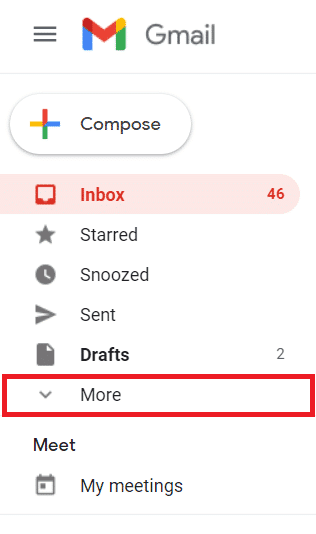
2. 在后续菜单中,找到“垃圾邮件”文件夹。 它应该位于列表的底部附近。

3. 现在,搜索您要查找的消息并打开它。
4. 邮件打开后,找到感叹号并报告邮件为非垃圾邮件。 单击“非垃圾邮件”会将邮件带到一般收件箱。
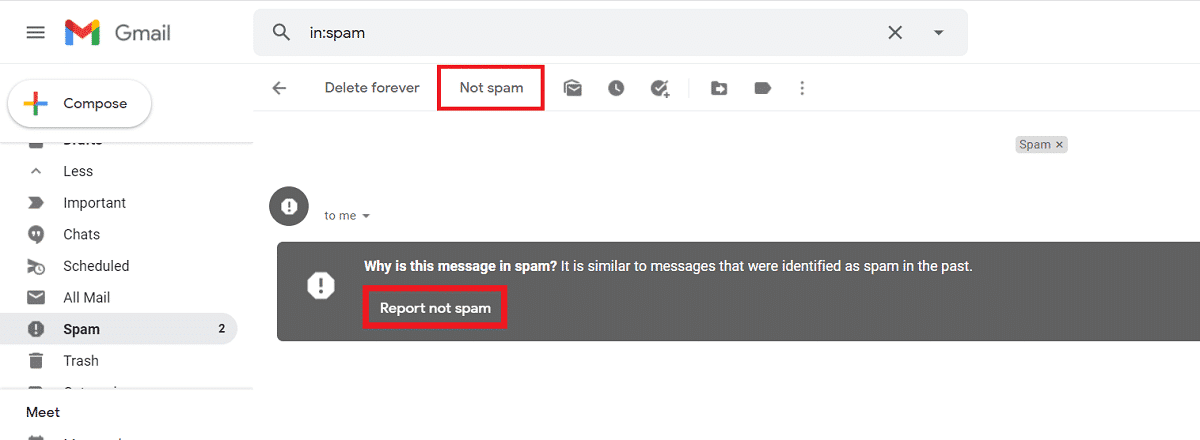
通过这样做,您将教会 Gmail 以后不要将任何与此类似的邮件标记为垃圾邮件,并且您将不再面对特定发件人的此类问题。
方法二:查看 Gmail 服务是否暂时关闭
有时,即使是最强大的科技巨头提供的电子邮件服务也会出现故障并暂时停机。 您可以通过浏览无穷无尽的 Twitter 标签或访问Google Workspace 状态仪表板来缩小这种可能性。 如果有问题,您将有一个橙色或粉红色的点。 例如,如果最近没有崩溃,则站点应如下图所示。
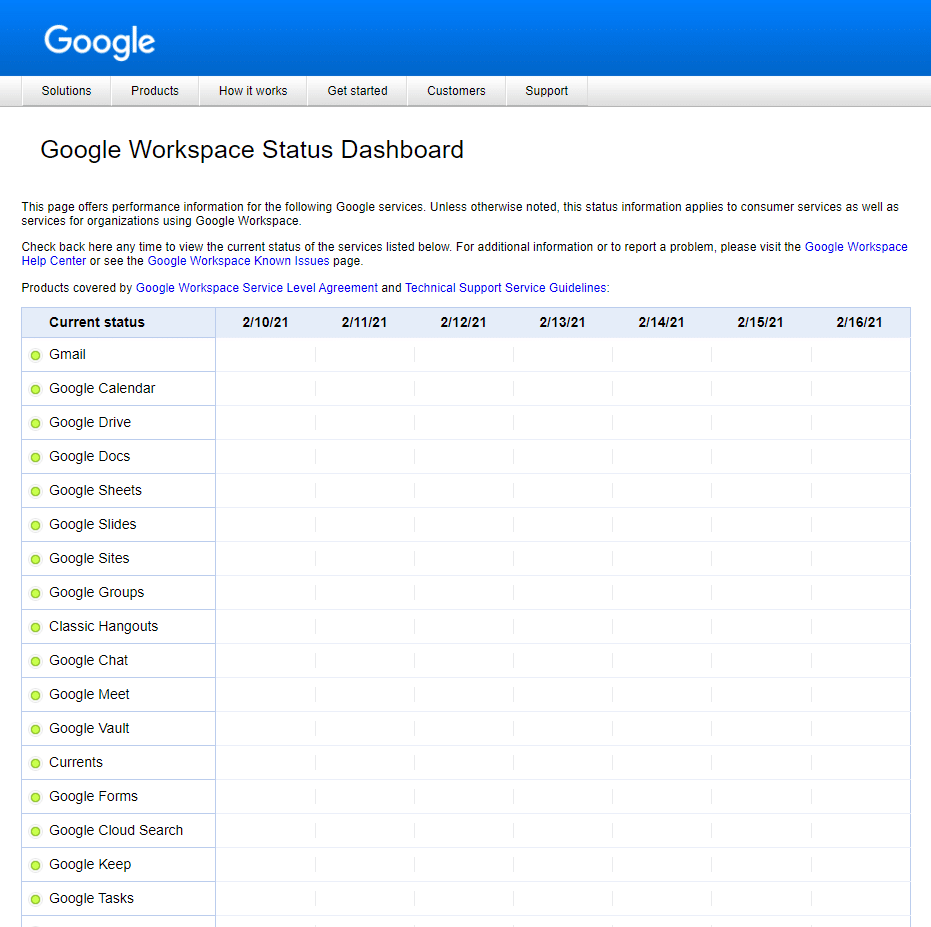
如果出现中断,则只能等到问题解决后再做任何事情。 这可能需要一个小时才能修复。 或者,您可以访问Downdetector.com以查找有关先前崩溃的信息。
另请阅读:修复 Gmail 应用程序未在 Android 上同步
方法三:检查存储空间是否充足
由于 Google 的电子邮件服务是免费的,因此必然有一定的限制。 其中主要的一个是为每个非付费用户帐户免费分配的最大存储空间。 一旦你的空间用完了,Gmail 和其他 Google 服务很容易出现故障。 要检查您是否有足够的存储空间:
1. 打开您的Google 云端硬盘。
2. 在左侧,您会看到“购买存储空间”选项,在该选项上方您会发现可用存储空间的总量以及正在使用的存储空间。
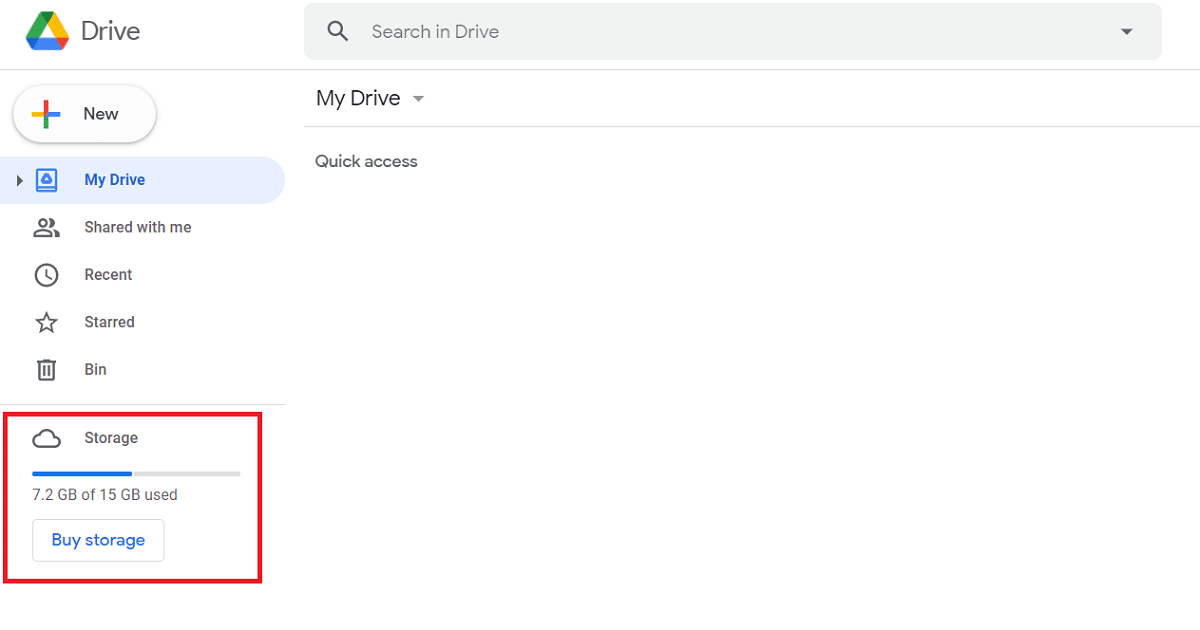
截至 2021 年初,Google 仅允许为 Gmail、Google Drive、Google Photos 和所有其他 Google Workspace 应用程序提供总计 15 GB 的免费存储空间。 如果您已达到 15GB 的存储限制,则需要释放一些空间。
如果您的存储空间不足,清空电子邮件垃圾箱是很好的第一步。

下面提到的是清空 Gmail 帐户回收站的步骤:
1. 打开您的 Gmail 帐户并再次单击“更多”按钮。
2. 您需要进一步向下滚动才能找到标记为“垃圾箱”的部分。 或者,您可以简单地在顶部的搜索栏中输入“in:trash” 。

3.您可以手动删除一些消息或直接单击“清空回收站”选项。 这将清除垃圾箱中存储的所有电子邮件并显着增加可用空间。

由于您的 Google Drive 中免费可用的存储空间与您的 Gmail 空间相同,因此最好也释放 Drive 的回收站。 您可以在手机或任何网络浏览器上执行此操作。
在手机上关注的方法:
- 很明显,打开您的Google Drive应用程序。 如果您尚未安装它,请下载并将其与您的 Google 帐户关联。
- 点击左上角的汉堡图标以打开侧边栏。
- 现在,点击“垃圾箱”选项。
- 点击位于要永久删除的文件右侧的三点菜单。 请记住,一旦文件被删除,您将无法恢复文件,然后点击“永久删除” 。
在桌面浏览器上遵循的方法:
1. 打开您的Google Drive ,在左侧找到“Bin”选项。
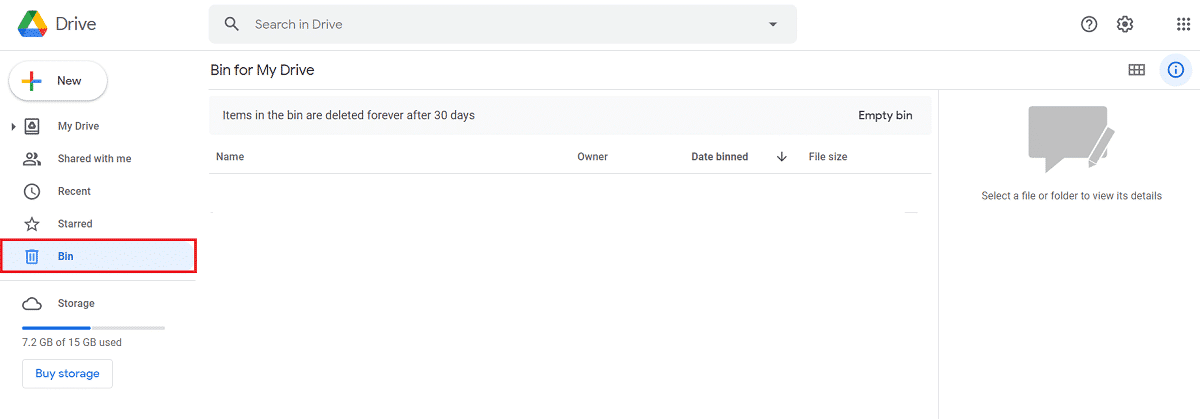
2. 这将带您进入您的Google Drive 回收站,您可以在其中手动删除所有文件。
一旦您有足够的可用存储空间,您将能够修复您的 Gmail 帐户不接收电子邮件的问题。 如果没有,则继续下一个方法。
方法 4:删除电子邮件过滤器
电子邮件过滤器是帮助您组织邮件的最不受欢迎的功能之一。 他们负责每天不将成千上万的垃圾邮件或垃圾邮件填满您的主收件箱。 他们安静地组织和平滑您的整体电子邮件体验。 由于 Gmail 过滤器,用户可能无法在收件箱中接收邮件,因为他们负责将电子邮件重新路由到其他文件夹,例如所有邮件、更新、社交等。 因此,您很有可能能够接收电子邮件,但无法找到这些邮件,因为它们被错误地标记并被重新路由到其他地方。 要删除电子邮件过滤器:
1.登录您的电子邮件帐户,在顶部,您会找到“设置”(齿轮图标)。

2. 在快速设置菜单中,单击“查看所有设置”选项。
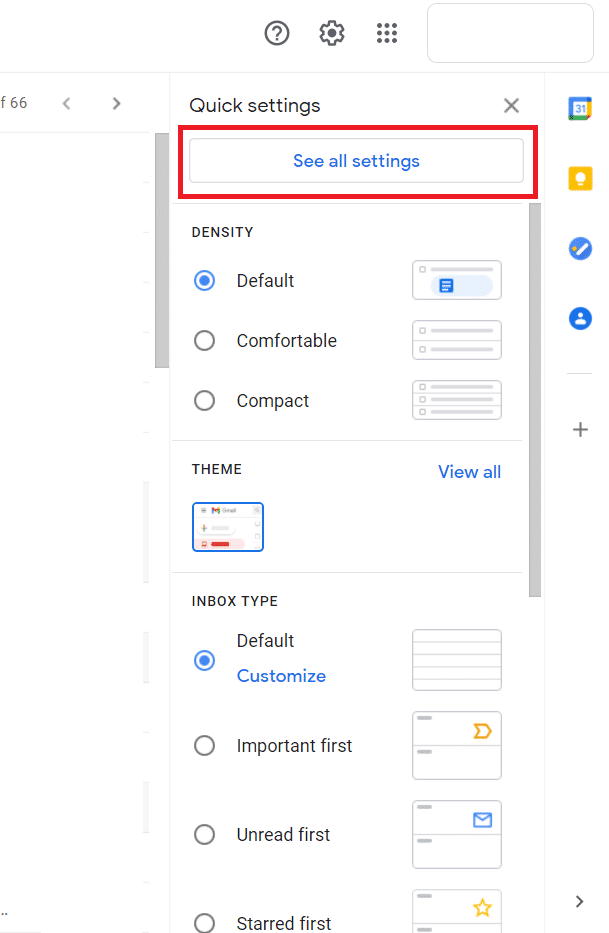
3. 接下来,切换到“过滤器和阻止地址”选项卡。
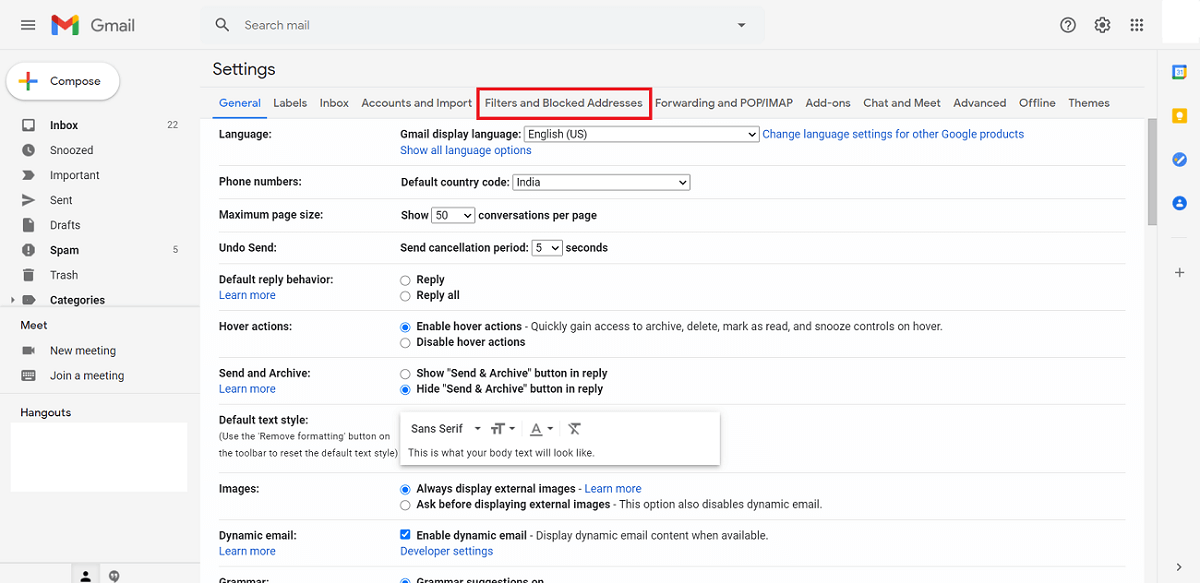
4. 您将找到被阻止的电子邮件地址列表以及 Gmail 要执行的与其相关联的操作。 如果您在此处找到要搜索的电子邮件 ID,只需单击“删除”按钮。 这将删除存储的操作,并允许像往常一样接收电子邮件。
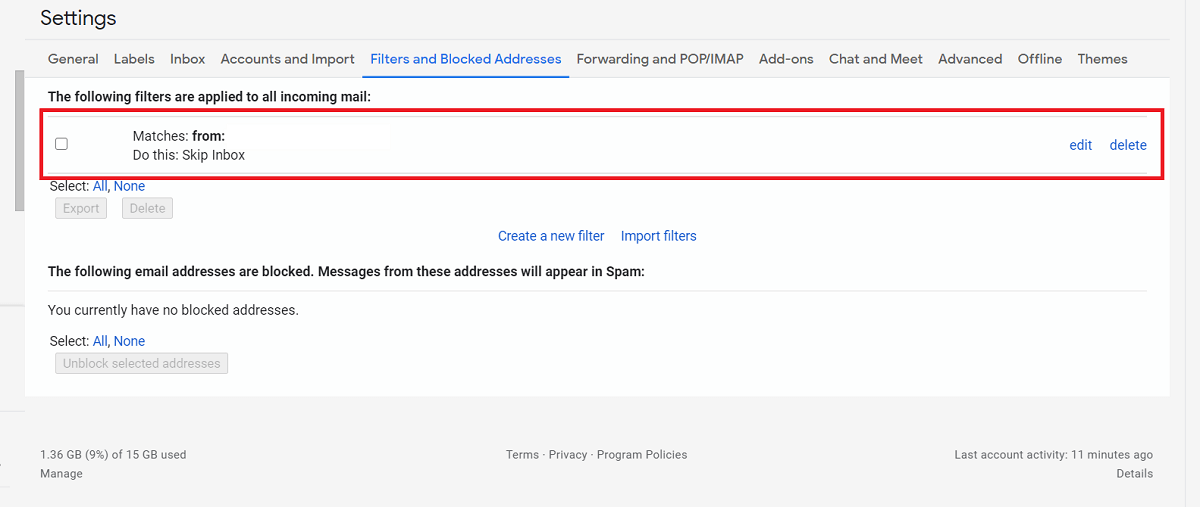
另请阅读:修复 Gmail 不在 Android 上发送电子邮件的问题
方法 5:关闭电子邮件转发
电子邮件转发是一项方便的功能,可让您自动将消息发送到另一个电子邮件地址。 它使您可以选择转发所有新消息或仅转发某些特定消息。 如果您有意选择了此选项,您可以先尝试检查相关电子邮件地址的收件箱。 如果您不小心打开了此选项,您可能无法在自己的主收件箱中找到邮件。
1. 在您的计算机上打开您的Gmail 帐户,因为此选项在 Gmail 移动应用程序上不可用。 如果您通过学校或工作拥有电子邮件帐户,则需要先联系您的管理部门。
2. 与前面提到的修复一样,单击右上角的“设置”按钮,然后继续单击“查看所有设置”选项。
3. 移动到“转发和 POP/IMAP”选项卡并导航到“转发”部分。
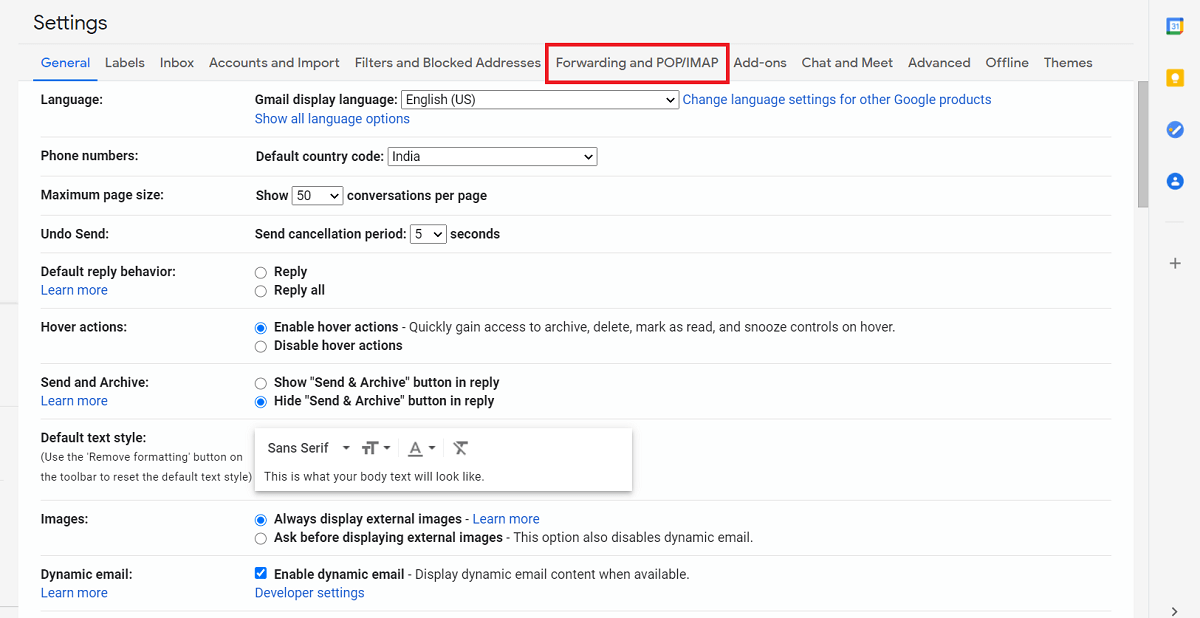
4.如果已启用,请单击“禁用转发”选项。
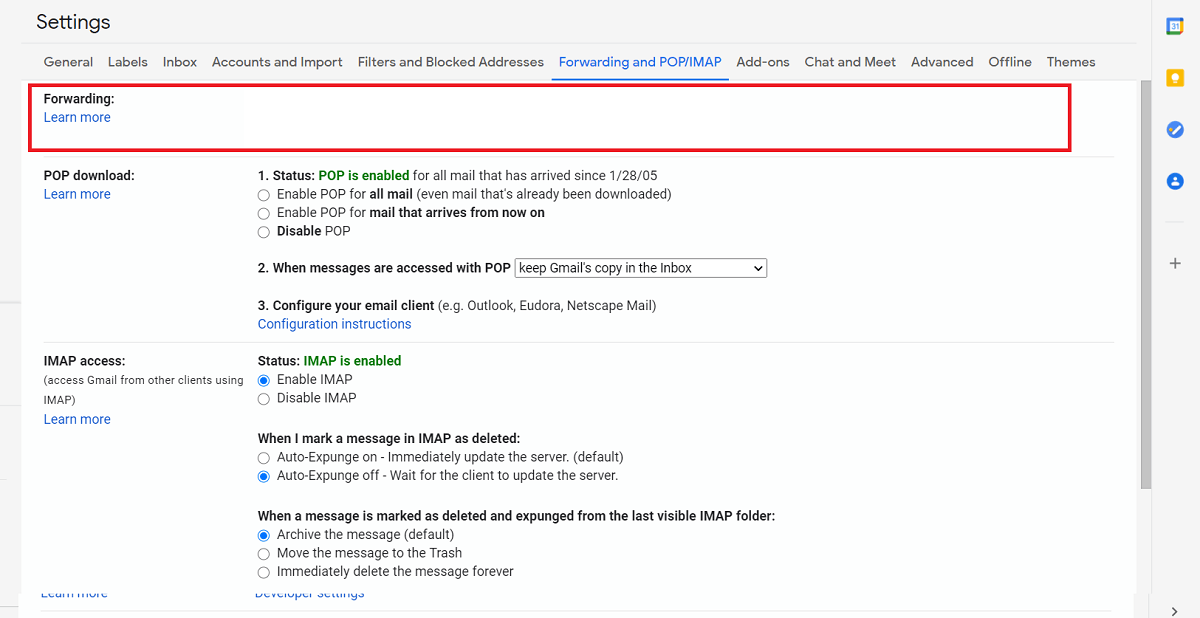
5. 单击“保存更改”按钮确认您的操作。
您现在应该开始在您的主收件箱中再次接收电子邮件通知。
如果上面提到的没有任何效果,关闭系统防火墙或重新配置它可能是你的最后一击。 一些特定的防病毒程序包括可能会干扰 Gmail 顺利运行的防火墙保护,因此请暂时禁用安全程序,看看是否能解决问题。
受到推崇的:
- 如何修复 Gmail 排队和失败的错误
- 如何删除 Google 或 Gmail 个人资料图片?
- 在 Android 手机上访问被阻止网站的 5 种方法
- 如何在 Google Assistant 中启用暗模式
我们希望本指南对您有所帮助,并且您能够修复 Gmail 帐户未收到电子邮件的问题。 不过,如果您有任何疑问,请在下方评论以与我们联系,以获取有关此问题的任何进一步帮助。
